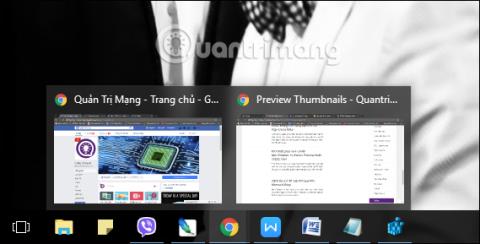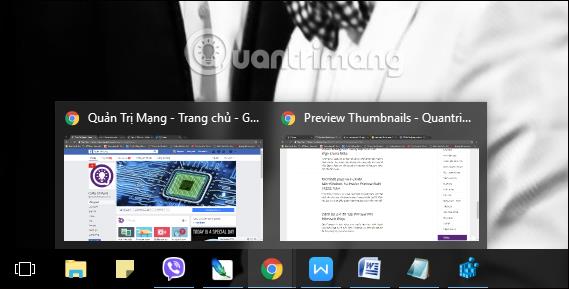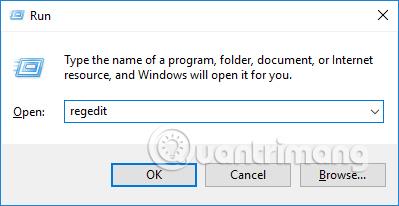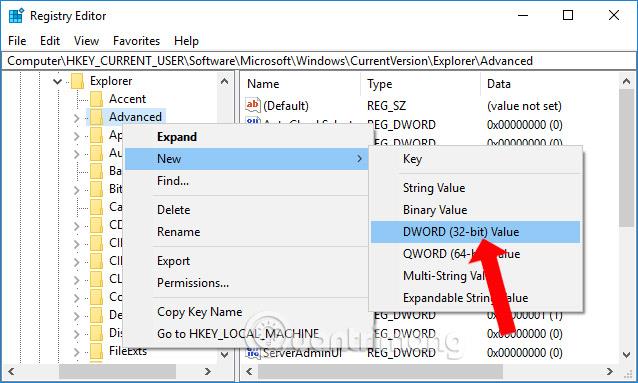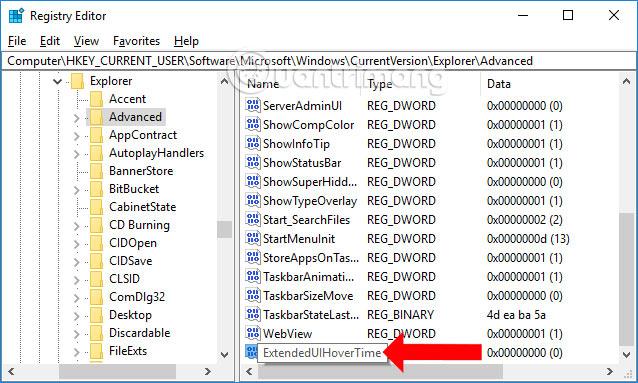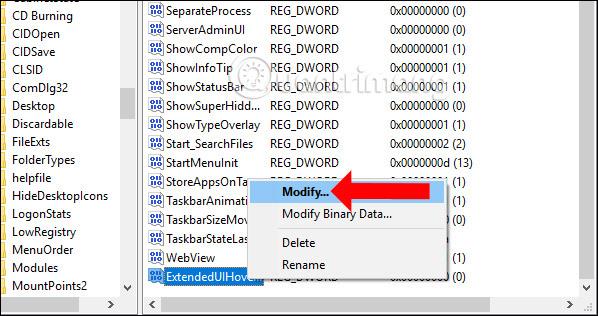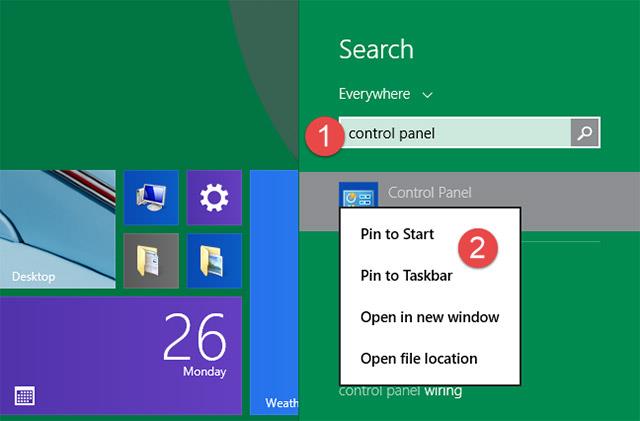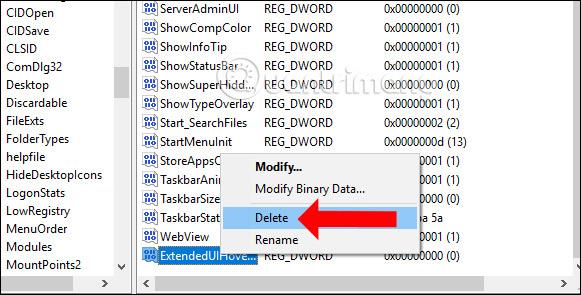U sustavu Windows 10 postoji značajka Preview Thumbnails na programskoj traci tako da korisnici mogu vidjeti otvorene aplikacije i softver na računalu putem sličica. Možemo pregledati tekuće aktivnosti aplikacije bez potrebe da je izravno otvaramo kao na drugim verzijama Windowsa.
Međutim, za računala s niskim zahtjevima ili malom rezolucijom zaslona, korištenje Preview Thumbnails na programskoj traci nije prikladno. Ako je tako, možete prilagoditi vrijeme za prikaz minijatura aplikacija na programskoj traci sustava Windows 10 prema članku u nastavku.
Kako podesiti sličicu aplikacije programske trake sustava Windows 10
Sličica na programskoj traci sustava Windows 10 kada prijeđete pokazivačem iznad ikone aplikacije bit će kao što je prikazano u nastavku.
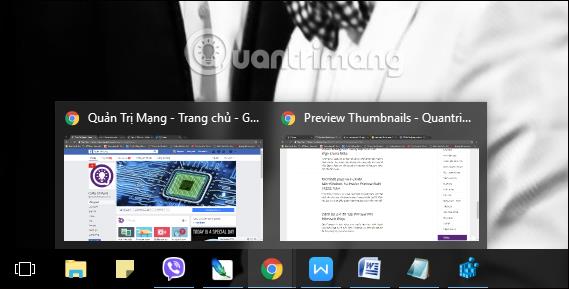
Korak 1:
Pritisnite kombinaciju tipki Window + R za otvaranje prozora Run, zatim unesite ključnu riječ regedit i kliknite OK za pristup.
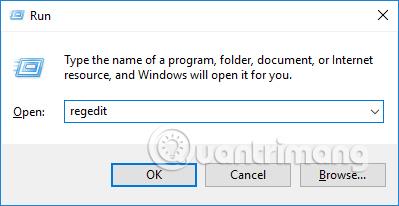
Korak 2:
U sučelju uređivača registra pristupite putanji mape HKEY_CURRENT_USER\Software\Microsoft\Windows\CurrentVersion\Explorer\Advanced.

Korak 3:
Desnom tipkom miša kliknite Napredno i odaberite Nova Dword (32-bitna) vrijednost .
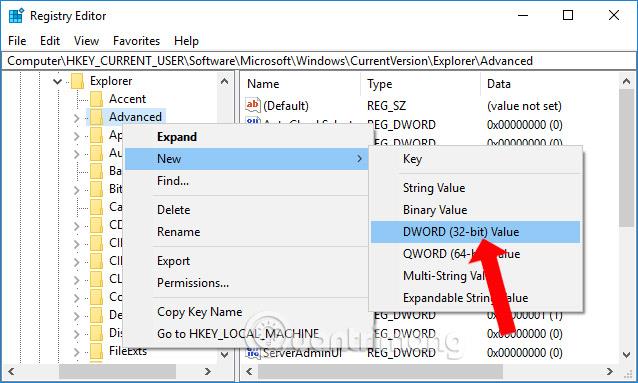
Zatim unesite novi naziv za vrijednost, ExtendedUIHoverTime .
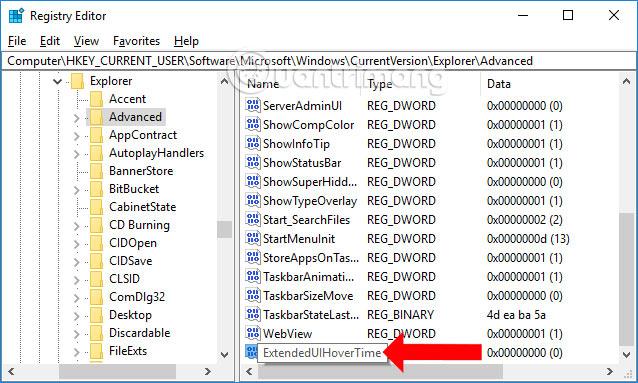
Korak 4:
Desnom tipkom miša kliknite na novostvorenu vrijednost i odaberite Modify ili možete dvaput kliknuti na novostvorenu vrijednost.
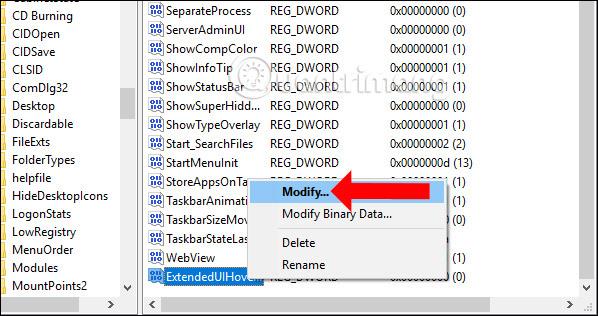
Pojavljuje se dijaloški okvir za promjenu podataka o vrijednosti. Korisnici bi trebali unijeti 30 000 u odjeljak Vrijednost , a zatim kliknuti U redu za spremanje. Na kraju ponovno pokrenite računalo kako bi promjene stupile na snagu.
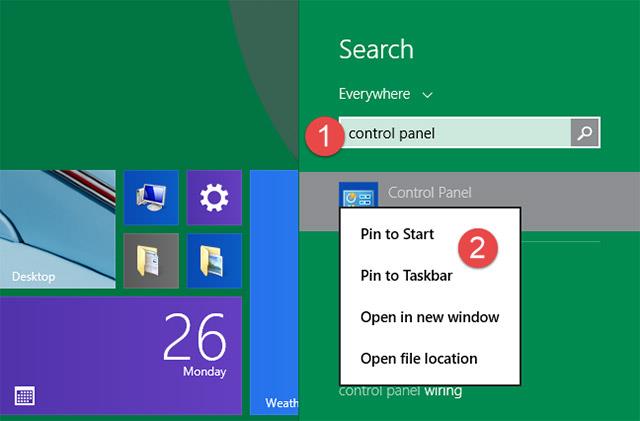
Zapravo, Windows 10 ne može isključiti Preview Thumbnails na programskoj traci, već samo može prilagoditi vrijeme prikaza. Vrijednost 30000 znači da će se nakon 30 sekundi minijatura prikazati kada zadržite pokazivač iznad ikone aplikacije na programskoj traci. Što je ova vrijednost veća, to je vrijeme duže.
U slučaju da se želite vratiti na zadane postavke, prikazujući minijaturu aplikacije čim prijeđete pokazivačem iznad ikone, samo promijenite vrijednost ExtendedUIHoverTime na 0 ili u potpunosti izbrišite ovu vrijednost.
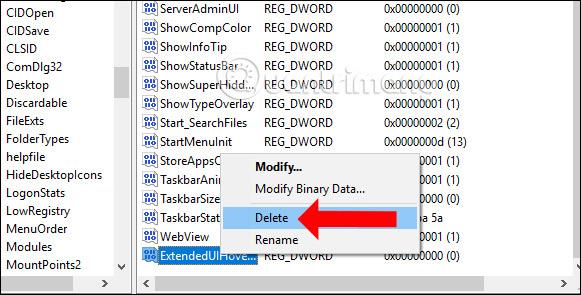
Iako nije moguće u potpunosti isključiti Preview Thumbnails na programskoj traci, s gornjom prilagodbom možete povećati vrijeme za prikaz sličica aplikacija uz izborno vrijeme. Povratak na zadane Preview Thumbnails na Windows 10 je također vrlo jednostavan.
Vidi više:
Želimo vam uspjeh!